Comment permettre la connexion de la racine GUI sur Ubuntu 20.04 Focal Fossa Linux
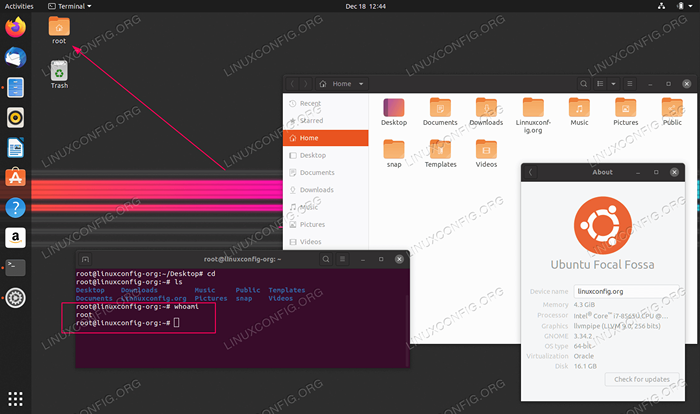
- 745
- 122
- Jeanne Dupont
Dans cet article, vous découvrirez comment permettre à l'utilisateur racine de se connecter à Gui Gnome Desktop sur Ubuntu 20.04 FOCAL FOSSA.
Dans ce tutoriel, vous apprendrez:
- Comment régler le mot de passe racine
- Comment configurer GDM pour permettre la connexion à la GUI racine
- Comment configurer PAM pour permettre à la connexion de l'interface graphique racine
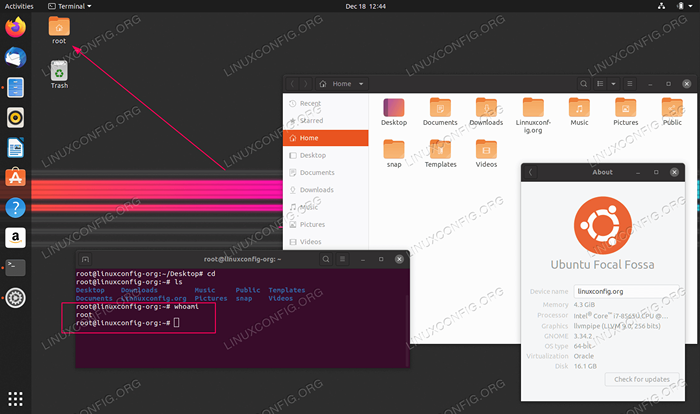 Autoriser la connexion de la racine de GUI sur Ubuntu 20.04 Focal Fossa Linux Desktop
Autoriser la connexion de la racine de GUI sur Ubuntu 20.04 Focal Fossa Linux Desktop Exigences et conventions logicielles utilisées
| Catégorie | Exigences, conventions ou version logicielle utilisée |
|---|---|
| Système | Installé Ubuntu 20.04 ou Ubuntu 20 amélioré.04 FOCAL FOSSA |
| Logiciel | N / A |
| Autre | Accès privilégié à votre système Linux en tant que racine ou via le Sudo commande. |
| Conventions | # - Exige que les commandes Linux soient exécutées avec des privilèges racine soit directement en tant qu'utilisateur racine, soit par l'utilisation de Sudo commande$ - Exige que les commandes Linux soient exécutées en tant qu'utilisateur non privilégié régulier |
Autoriser la connexion de la racine de GUI sur Ubuntu 20.04 Instructions étape par étape
- La première étape consiste à définir le mot de passe racine:
$ sudo passwd
La commande ci-dessus définira un mot de passe racine qui sera ultérieur pour se connecter à GUI.
- Ensuite, l'étape consiste à modifier le
/ etc / gdm3 / coutume.confliFichier de configuration GDM pour permettre la connexion racine.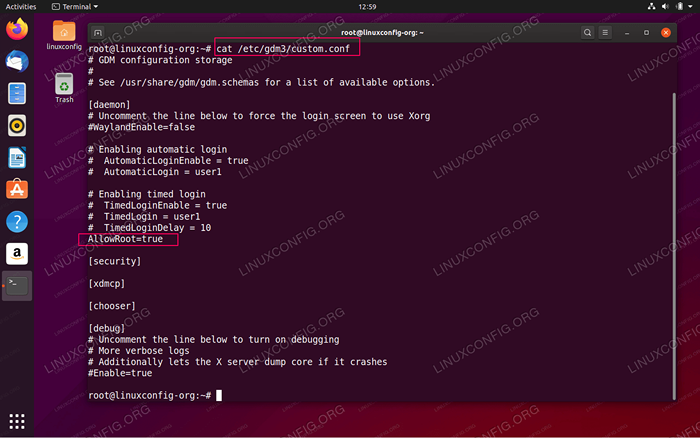 Utilisez votre éditeur de texte préféré et en tant qu'utilisateur racine, modifiez le
Utilisez votre éditeur de texte préféré et en tant qu'utilisateur racine, modifiez le / etc / gdm3 / coutume.conflifichier pour ajouter leAllowroot = truedoubler. - Ensuite, modifiez le fichier de configuration du démon d'authentification PAM
/ etc / pam.D / GDM-PASSWORDet ligne de commentaire qui nie l'accès root à l'interface utilisateur graphique.Pour ce faire, modifier le fichier
/ etc / pam.D / GDM-PASSWORDet met#Devant la ligne contenant:Auth exigé pam_succeed_if.So l'utilisateur != root silenge_success
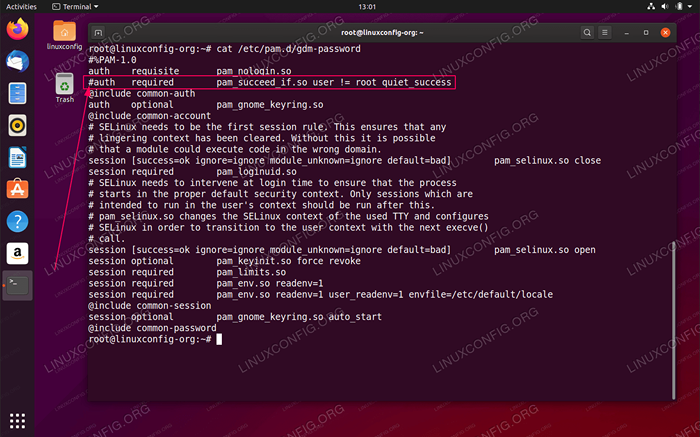 Ligne de commentaire qui refuse l'accès de Root à l'interface utilisateur graphique
Ligne de commentaire qui refuse l'accès de Root à l'interface utilisateur graphique - Terminé. Redémarrez votre système Ubuntu.
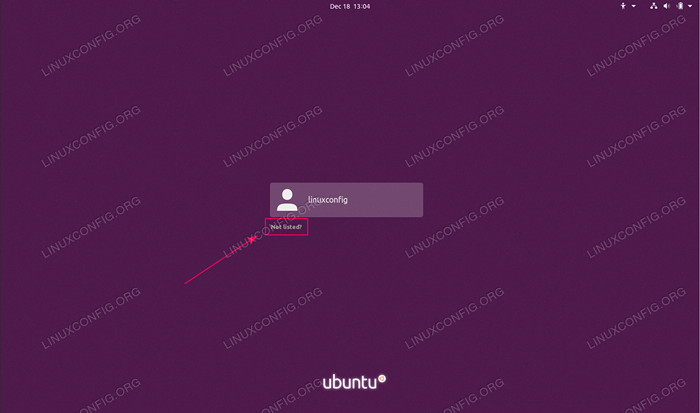 Sur une nouvelle connexion sélectionnée
Sur une nouvelle connexion sélectionnée Non listé?Et entrez les références de Root.
Tutoriels Linux connexes:
- Choses à installer sur Ubuntu 20.04
- Choses à faire après l'installation d'Ubuntu 20.04 Focal Fossa Linux
- Choses à faire après l'installation d'Ubuntu 22.04 Jammy Jellyfish…
- Ubuntu 20.04 astuces et choses que vous ne savez peut-être pas
- Choses à installer sur Ubuntu 22.04
- Ubuntu 20.04 Guide
- Ubuntu 22.04 Guide
- Comment permettre la connexion de la racine GUI sur Ubuntu 22.04 Jammy Jellyfish…
- Fichiers de configuration Linux: 30 premiers
- Une introduction à l'automatisation Linux, des outils et des techniques
- « Comment mettre à niveau le noyau vers la dernière version sur Ubuntu 20.04 Focal Fossa Linux
- Comment installer VMware Workstation sur Ubuntu 20.04 Focal Fossa Linux »

